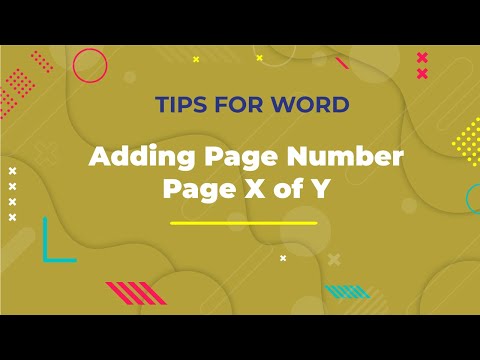Denne artikel lærer dig, hvordan du forbinder en Excel -projektmappe til en Oracle -database med Power Query.
Trin

Trin 1. Åbn den ønskede projektmappe ved hjælp af Excel
Excel leveres med en funktion kaldet Power Query (også kaldet Get & Transform) for at gøre det lettere for dig at oprette forbindelse til Oracle -databaser.
Hvis din computer ikke har Oracle -klientprogrammet installeret, skal du først installere denne software. Få den nyeste version af Oracle til 64 bit computere her og 32 bit på dette link

Trin 2. Klik på Data
Denne fane er øverst på skærmen.

Trin 3. Klik på Hent data
Hvis denne mulighed ikke findes, skal du klikke på Ny forespørgsel.

Trin 4. Klik på Fra database

Trin 5. Klik på Fra Oracle Database

Trin 6. Indtast Oracle -servernavnet i feltet Oracle Database
Dette er værtsnavnet eller adressen på den server, der er vært for din database.
Hvis databasen kræver et SID, skal du indtaste servernavnet/adressen ved hjælp af dette format: servernavn/SID

Trin 7. Indtast den originale database forespørgsel (valgfri)
Hvis du har brug for en særlig forespørgsel, når du importerer data fra databasen, skal du udvide feltet SQL -erklæring ved at klikke på den lille trekant og derefter skrive sætningen.

Trin 8. Klik på OK
Dette gemmer dine valgte muligheder og starter en forbindelse til databasen.

Trin 9. Log ind på databasen
Hvis databasen beder dig om at logge ind først, skal du indtaste dit brugernavn og din adgangskode, og derefter klikke på Forbinde. Hvis du gør det, forbinder projektmappen med databasen.
- Afhængigt af dine indstillinger skal du muligvis også angive en godkendelsesmetode.
- Når du indtaster den originale databaseforespørgsel, vises resultaterne i vinduet Forespørgselseditor.